¿Has decidido corresponder a una broma muy mala que te hizo un amigo haciéndole creer que su preciada investigación se ha perdido, pero no sabes cómo implementar tu "plan malvado"? No lo difundas, pero conozco varios métodos que son perfectos para ti.
En esta guía, de hecho, te explicaré en detalle como dañar un archivo. Gracias a estos métodos podrás hacer ilegible un archivo de cualquier tipo, para hacer creer a la víctima de tu despecho que su documento está dañado y por lo tanto irrecuperable.
Sin embargo, lo primero que debe hacer para no perder realmente los datos es copiar el archivo original en un lugar seguro (por ejemplo, en una memoria USB). Dicho esto, no le queda nada más que hacer que dedicar cinco minutos de su valioso tiempo a leer esta guía. Si sigues cuidadosamente mis consejos, podrás hacer una gran broma... y por favor, limítate a eso. No asumo ninguna responsabilidad por el uso que hagas de las indicaciones dadas a continuación. ¿Lo entiendes?
Home
- Cómo dañar un archivo de Word
- Cómo dañar un archivo PDF
- Cómo dañar otros tipos de archivos
- Sitios para dañar archivos
Cómo dañar un archivo de Word

Has decidido que quieres corromper un archivo de Word? No te preocupes, es realmente un juego de niños. En primer lugar, sin embargo, lo invito a crear una copia de seguridad del archivo, para no correr el riesgo de perderlo irremediablemente. Simplemente puede copiar y pegar el documento en una unidad flash u otro medio, o incluso en un servicio de almacenamiento en la nube.
Para comenzar, por lo tanto, abra la carpeta que contiene el archivo y active la visualización de las extensiones: si usa Windows, puede hacerlo haciendo clic en el botón Imagen colocar en la barra de ajustes, en la parte superior, y marcando la casilla Nombres de archivos de extensiones; se abrió una puerta MacEn su lugar, abra el Finderir al menú Buscador > Preferencias (arriba a la izquierda) y marque la casilla Mostrar todas las extensiones de nombre de archivo en la pestaña Avanzado.
En este punto, haz haga clic en destruir en el icono del documento a dañar y seleccione el elemento rinomina. No cambie el nombre del archivo, pero elimine la extensión, es decir, la parte a la derecha del punto (en el caso de los archivos de Word, esta podría ser la sección llamada . DOC o . DOCX) y reemplácelo con .TXT. Entonces obtendrás [nombre de archivo actual].txt. Confirme la operación cuando se le solicite.
Una vez que haya cambiado la extensión del archivo, notará un cambio en la forma del icono. A continuación, abra el archivo con el Block de notas Windows o TextEdit de macOS y notarás una serie gigantesca de códigos incomprensibles. Puede dejar el archivo así si simplemente desea hacerlo ilegible y hacer que vuelva a la normalidad cambiando la extensión de nuevo como . DOC o . DOCX.
Si, por el contrario, desea corromper el archivo de Word devolviéndolo a la extensión original, elimine uno parte del código ves en la pantalla (si quieres guardar la sección de código que eliminaste a un lado para restaurarla en caso de que quieras revertir el procedimiento), entonces guarda el archivo y cambie el nombre de la extensión a . DOC o . DOCX.
De esta forma, si intenta abrir el archivo, verá la advertencia de Error al abrir archivo. Luego puede restaurar el archivo dañado simplemente eliminando el dañado y copiando el original que había "guardado" creando una copia de seguridad en una clave o servicios en la nube.
Cómo dañar un archivo PDF
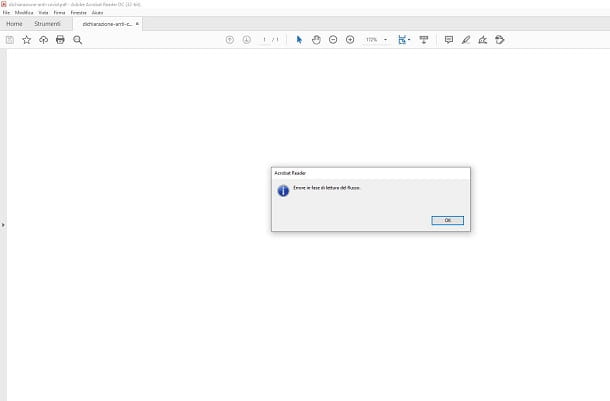
Dañar un archivo PDF también es una operación y, como se indicó anteriormente, es importante crear una copia de seguridad del archivo para poder restaurarlo después de la broma. Puede hacerlo simplemente copiando y pegando el documento en una memoria USB o copiándolo en un servicio de almacenamiento en la nube.
Cuando esté listo para comenzar, simplemente haga haga clic en destruir on archivo PDF dañarse y repetir la misma operación que cambio de extensión e eliminación de parte del código a Block de notas o TextEdit como se vio en el capítulo dedicado a los archivos de Word. Después de eso, cambie el nombre del archivo nuevamente restaurando la extensión . pdf.
Ahora intenta abrir el archivo modificado con el lector de PDF que usas habitualmente y, si la broma tiene éxito, el archivo será completamente ilegible y ya no será posible recuperarlo.
Para restaurar el archivo, recupere la copia que guardó como respaldo.
Cómo dañar otros tipos de archivos
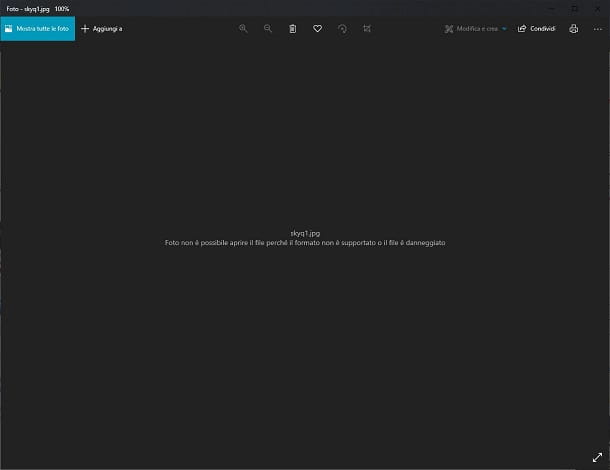
Por si quieres saber como dañar un archivo mp3 o como dañar una imagen, sepa que puede utilizar el método ya visto en los capítulos anteriores. Así que cambia la extensión a txt (o abra directamente el archivo en Block de notas o Edición de texto), elimine un fragmento de código y restaure la extensión original. Obviamente todo esto luego de haber realizado uno o más respaldos preventivos de los archivos a dañar.
En caso de que algo se salga de control y no puedas recuperar un archivo que hayas dañado, prueba a echar un vistazo a mi guía sobre cómo recuperar archivos dañados (aunque, en caso de que hayas eliminado gran parte del código de los archivos, puedes no podrá hacer mucho sin una copia de seguridad).
Sitios para dañar archivos
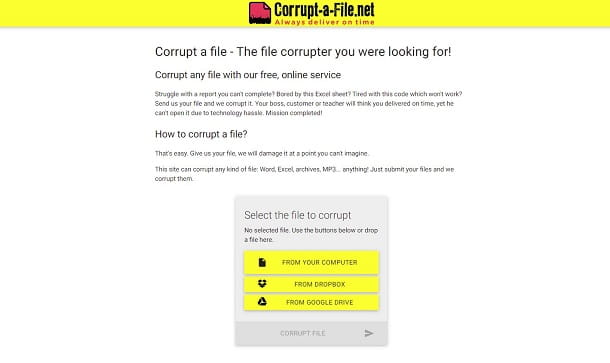
Por si quieres saber cómo dañar un archivo de teléfono inteligenteo cómo dañar un archivo a través de un sitio, sepa que hay varios servicios que ofrecen esta oportunidad, aunque es mejor evitar que procesen archivos con contenido sensible, al tratarse de plataformas fuera de nuestro control, no podemos saber si realmente respetan nuestra privacidad o guardan archivos en los servidores donde se suben para ser procesados.
En cualquier caso, entre los mejores servicios de este tipo está ciertamente Corrupt-a-file, que también recomendaría porque dice proteger la privacidad de los usuarios eliminando archivos de sus servidores en muy poco tiempo después de cargarlos.
Este sitio es capaz de dañar casi cualquier tipo de archivo, ya sea un archivo de imagen, un documento Palabra o . PDF, por un archivo Excel o un pista de audio.
Para aprovecharlo, vaya a su página de inicio a través del enlace que le proporcioné hace un momento. También puede iniciar sesión en su navegador móvil, tableta o teléfono inteligente, ya que el sitio también está optimizado para este tipo de dispositivos. A continuación, seleccione en el menú central el directorio desde donde subir el archivo, que puede ser desde tu dispositivo (Desde tu computadora), da dropbox o desde Google Drive y presiona el boton amarillo Archivo dañado.
En la página que se abre, solo tiene que hacer clic en el elemento Descargue su archivo corrupto, para descargar el archivo dañado. Alternativamente, puede hacer clic en los iconos de dropbox o Google Drive presente a la derecha para guardar el archivo en una de sus cuentas de los famosos servicios de almacenamiento en la nube.
Deprecated: Automatic conversion of false to array is deprecated in /home/soultricks.com/htdocs/php/post.php on line 606


























